Si vous achetez une tablette Amazon Fire, vous serez peut-être surpris de découvrir que vous avez accès à un navigateur Web: Silk.
Silk est le navigateur Web natif d'Amazon. Il fait tout ce dont vous avez besoin d'un navigateur Web, y compris les signets, une navigation rapide sur le Web et une interface moderne.
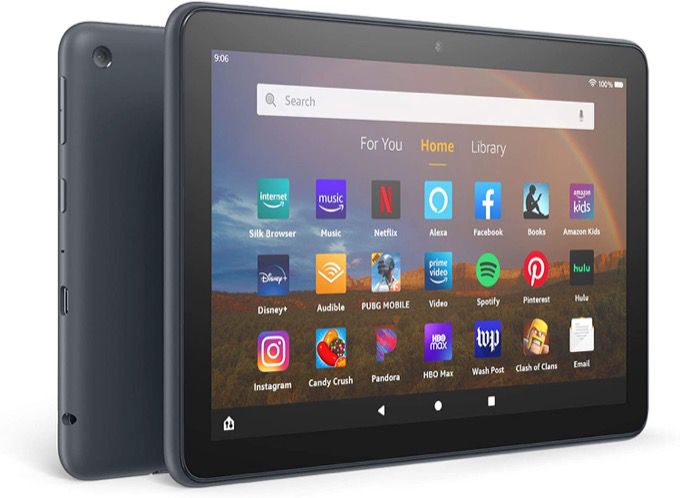
Cependant, il est également profondément intégré aux produits et services Amazon, comme presque tout le reste de la tablette Amazon Fire elle-même.
Dans cet article, nous explorerons tous les fonctionnements internes du navigateur Silk. Si vous êtes nouveau sur la tablette Amazon Fire, vous saurez à quoi vous attendre de l'expérience de navigation Web.
Le navigateur Silk: un aperçu
Pour lancer la tablette Amazon Fire navigateur, il vous suffit de parcourir les applications de votre tablette jusqu'à ce que vous voyiez le navigateur Silk.
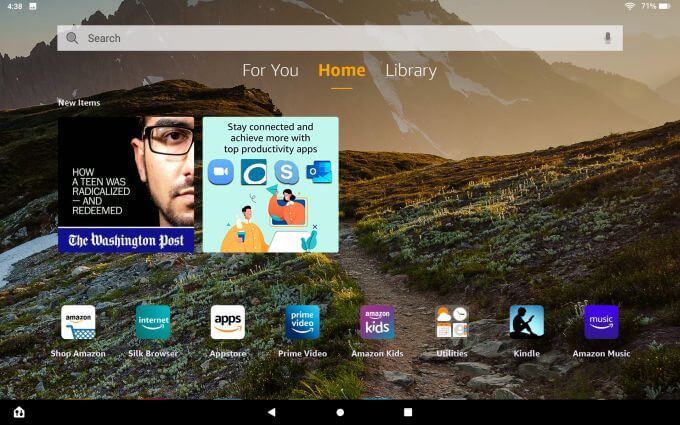
Appuyez sur cette icône pour lancer le navigateur. Comme la plupart des navigateurs, vous verrez des onglets en haut, un champ URL en dessous et un champ de recherche au-dessus de huit liens d'accès rapide.
In_content_1 all: [300x250] / dfp: [ 640x360]->Il s'agit notamment de:
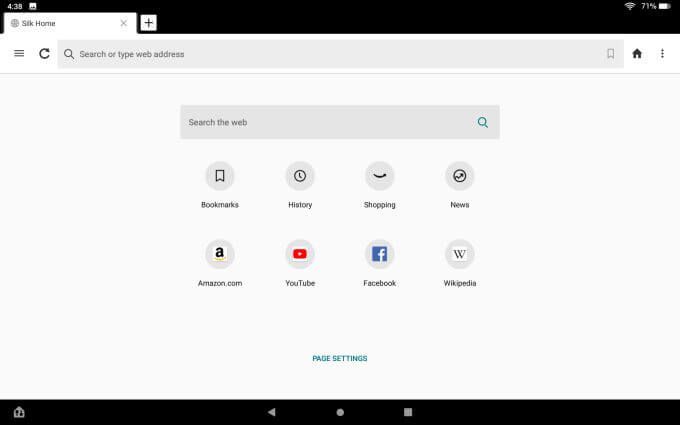
Vous remarquerez un lien Paramètres de la pageau bas de cette page. Si vous sélectionnez cette option, vous verrez un menu dans lequel vous pouvez activer ou désactiver le champ de recherche au-dessus des liens rapides sur la page.
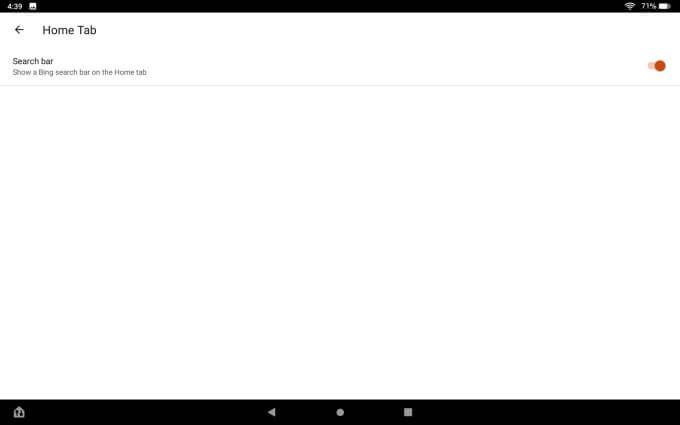
Ceci est utile personnalisation puisque vous pouvez toujours utiliser le champ URL en haut comme champ de recherche Web, le deuxième champ de recherche sur la page est donc un peu redondant.
Le menu droit du navigateur Silk
Vous trouverez généralement les mêmes options que vous appuyez sur les trois points en haut à droite du navigateur (pour le menu de droite) ou sur les trois lignes en haut de la partie supérieure gauche (pour le menu de gauche).
Le menu de droite a une configuration de grille avec des icônes pour chaque zone que vous pouvez explorer.
Recommandations instantanées
La première chose que vous remarquerez peut-être est un gros bouton Commenceren bas du menu avec peu de description.
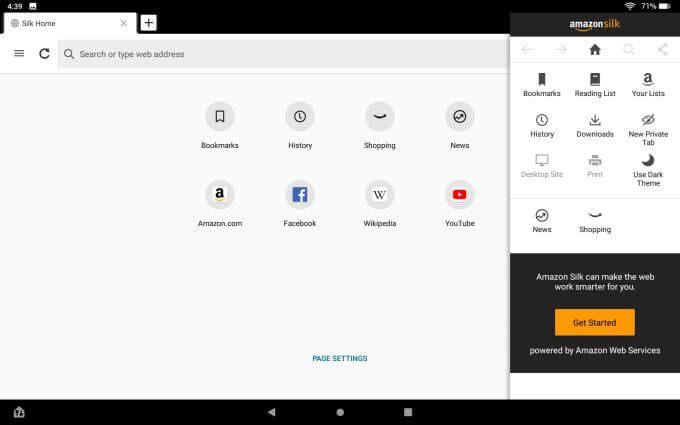
Si vous appuyez sur Obtenir Démarré, vous verrez une option pour activer les recommandations instantanées.
Cette fonctionnalité surveille les informations sur les pages Web que vous visitez afin que le navigateur Silk puisse proposer des recommandations. Ces recommandations incluent d'autres articles pertinents sur le Web liés au sujet que vous lisez ou des recherches associées.
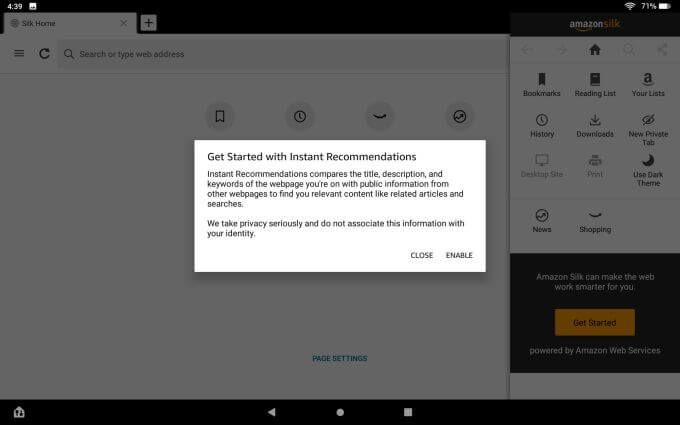
Il y a évidemment des problèmes de confidentialité associés à ceci, puisque vos informations de navigation doivent être transmises aux serveurs d'Amazon afin qu'Amazon puisse développer des suggestions pour vous.
Si cela ne vous dérange pas, continuez et sélectionnez Activer. Si vous préférez ne pas envoyer toute votre activité de navigation sur le Web plus que nécessaire, sélectionnez Fermer
Favoris
Sélectionnez l'icône Favoris dans le menu pour visiter votre liste de signets, que vous pouvez organiser en sous-dossiers si vous le souhaitez.
Si c'est la première fois que vous utilisez le navigateur Silk et que vous ouvrez des signets, vous remarquerez la possibilité d'importer vos signets depuis Chrome.
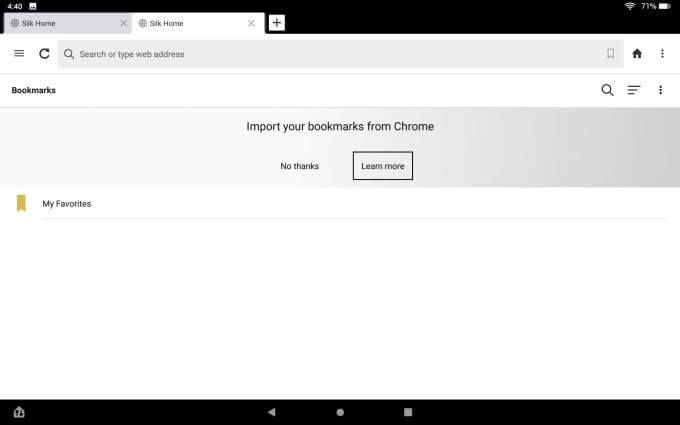
Ceci nécessite quelques étapes que vous devrez effectuer sur un autre ordinateur ou appareil mobile.
Vous devrez ouvrir Chrome ailleurs et installer le Extension de navigateur Silk Bookmarks.
Enfin, ouvrez le navigateur Silk sur votre tablette et revenez à la page des favoris. Sélectionnez les trois points en haut à droite pour ouvrir le menu et sélectionnez Importer depuis Chrome.
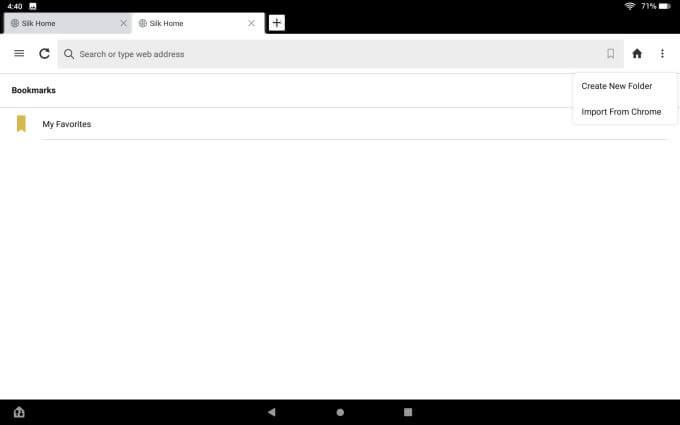
Ce processus transfère tous les favoris de votre navigateur Chrome vers le cloud via l'extension Silk, puis vers votre navigateur Silk sur votre tablette.
C'est un peu un processus compliqué, mais au moins cela vous fait gagner du temps pour reconstruire toute votre bibliothèque de signets.
Bien sûr, pour enregistrer tous les sites que vous visitez avec votre Navigateur Silk, sélectionnez l'icône de signet dans le champ URL.
Vous verrez deux options lorsque vous effectuez cette opération:
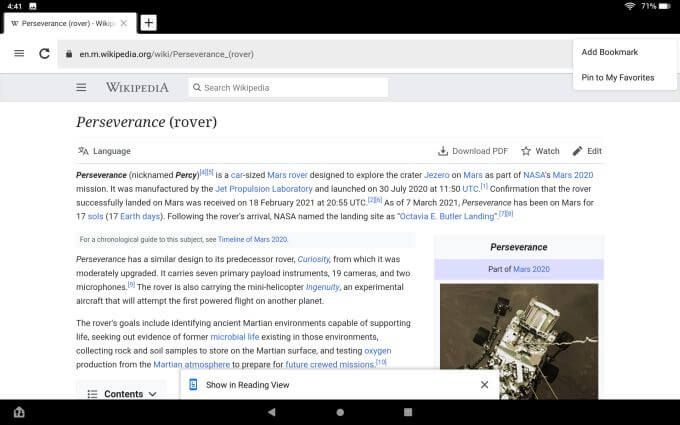
Liste de lecture
Dans le menu de droite, vous verrez également Liste de lecture. Si vous touchez ceci, vous verrez deux options:
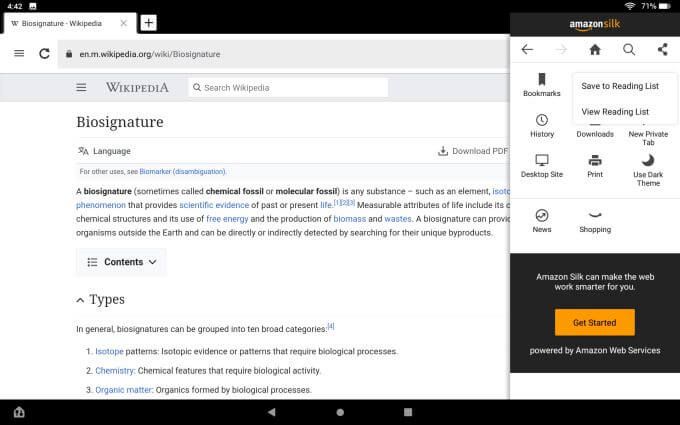
Si vous sélectionnez Afficher la liste de lecture, vous verrez toutes les pages que vous ai ajouté. Ils sont codés par couleur pour que vous sachiez ceux que vous avez déjà lus.
S'ils ne sont pas lus, le titre sera orange.
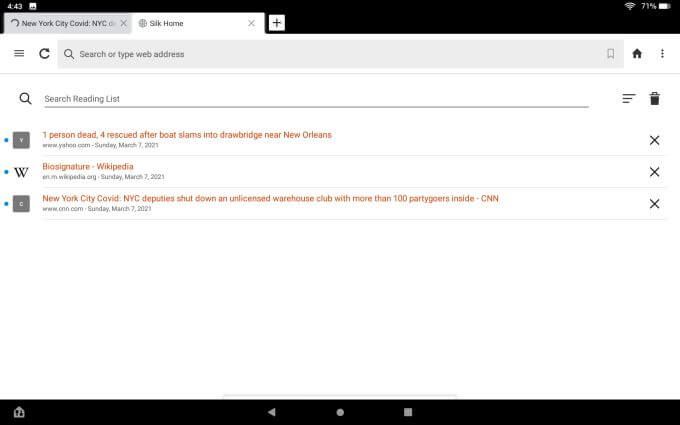
Au fur et à mesure que vous lirez chaque titre, ils deviendront noirs.
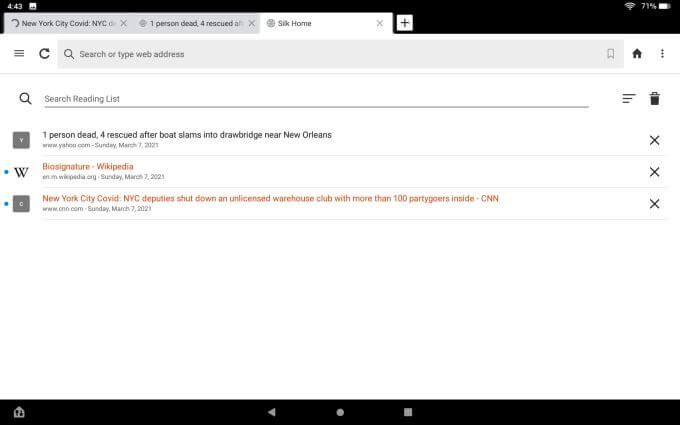
Au fur et à mesure que vous les lisez , vous pouvez les supprimer individuellement ou simplement sélectionner la poubelle dans le coin supérieur droit pour les nettoyer toutes.
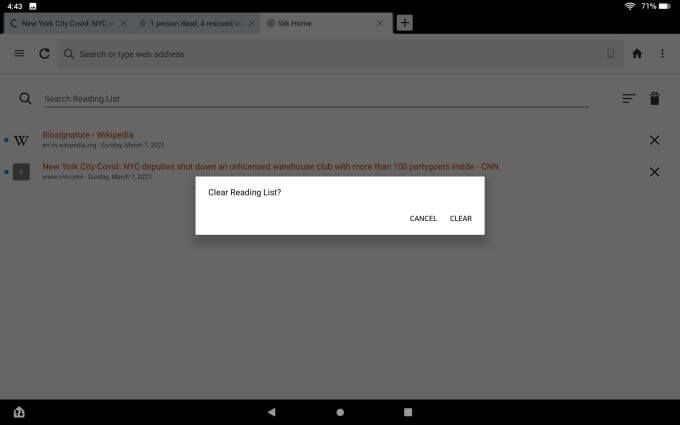
La liste de lecture est une fonctionnalité utile pour simplement enregistrer les choses que vous voulez lire rapidement plus tard, mais vous ne voulez vraiment pas encombrer votre liste des signets du navigateur.
Enregistrez des signets pour les choses que vous souhaitez visiter à nouveau fréquemment, et utilisez votre liste de lecture pour les choses que vous aimeriez lire plus tard, puis passez à autre chose.
Votre Amazon Listes et lien d'achat
Bien sûr, étant donné que la tablette Amazon Fire est un produit Amazon et que le navigateur Silk est une application Amazon, il n'est pas surprenant qu'il existe également des liens spécifiques à Amazon dans le menu de droite.
Le premier d'entre eux est Vos listes. Cela vous amène directement à vos listes de souhaits sur votre compte Amazon.
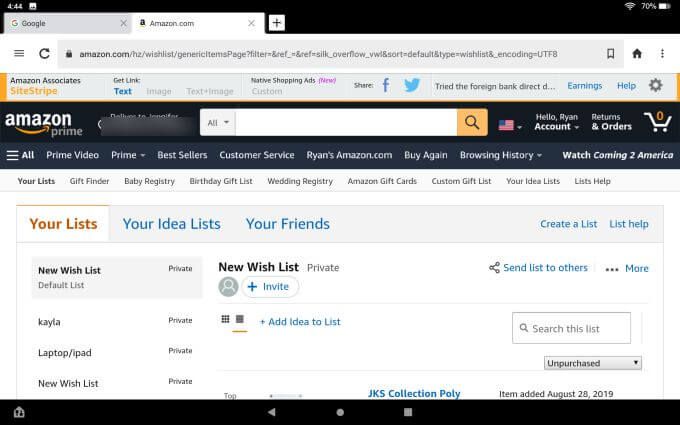
Vous verrez également un lien Shoppingqui vous mènera directement sur Amazon. Parce que où voudriez-vous acheter autre qu'Amazon, n'est-ce pas?
Autres liens du menu de droite
Vous verrez également les liens suivants dans le menu de droite du navigateur Silk.
Menu gauche du navigateur Silk
Si vous sélectionnez l'icône de menu de gauche, vous remarquerez tous les les mêmes options exactes qui étaient disponibles dans le menu de droite.
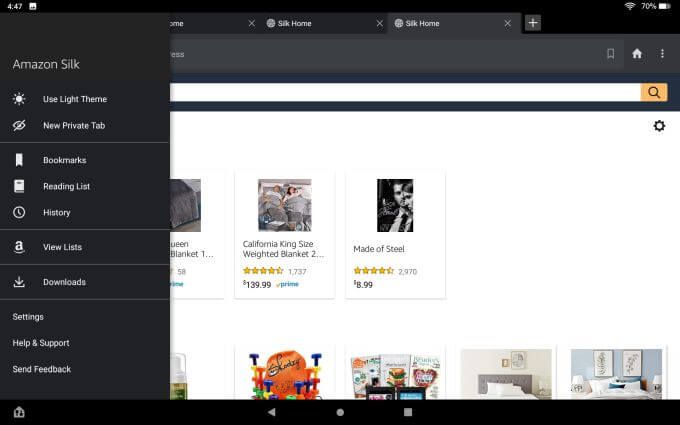
Il y a une exception. C'est ici que vous trouverez les Paramètres.
Le menu principal des paramètres est l'endroit où vous trouverez toutes les choses que vous pouvez personnaliser sur le navigateur Silk.
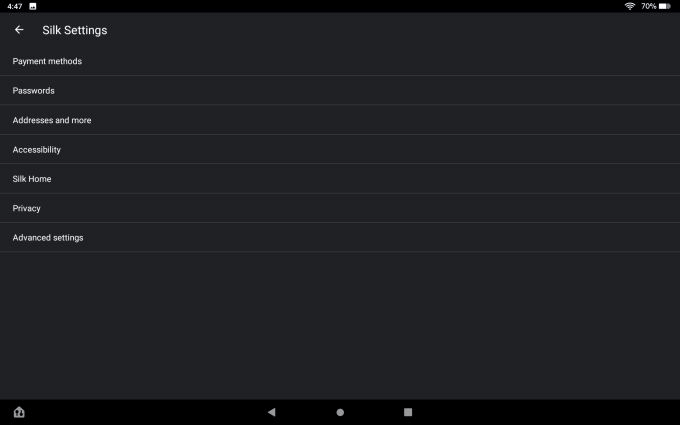
Il s'agit notamment de:
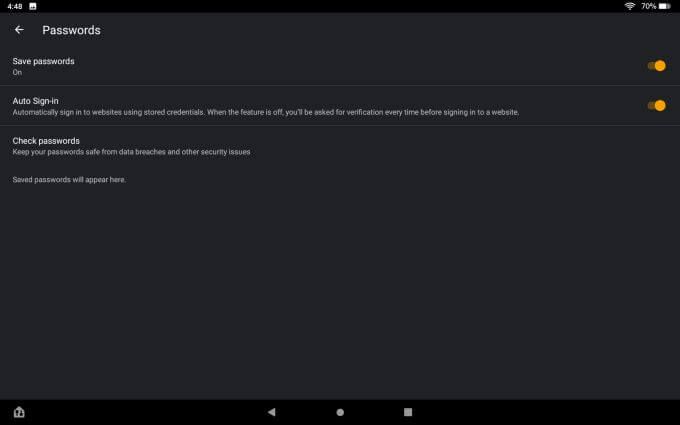
Un domaine important est la possibilité de personnaliser votre onglet Actualités. Vous pouvez personnaliser le type d'articles et de nouvelles tendances que vous voyez en gérant vos sources et fournisseurs de nouvelles.
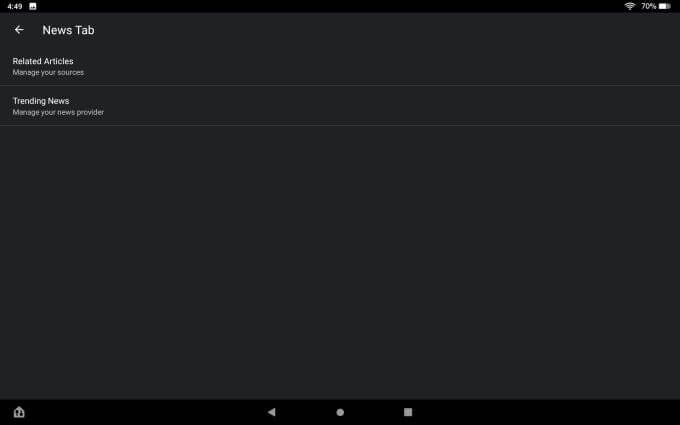
Sur la page des sources, vous verrez une liste de toutes les sources d'actualités disponibles. Vous pouvez sélectionner Bloquerpour supprimer tous ceux que vous ne souhaitez pas inclure.
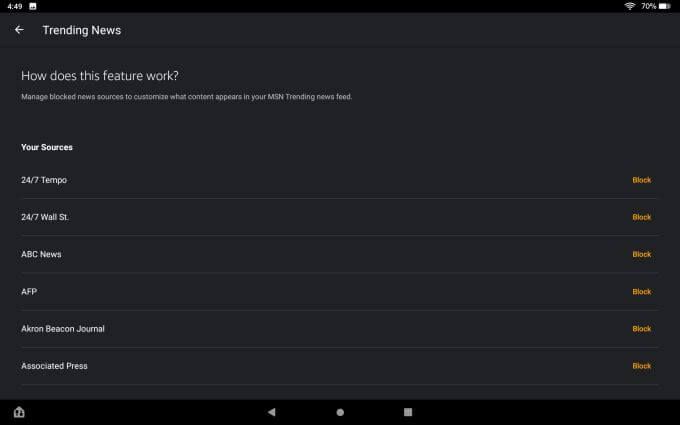
Le menu Confidentialitévous permet d'activer Ne pas suivreou Utiliser DNS sécurisépour plus de confidentialité et de sécurité.
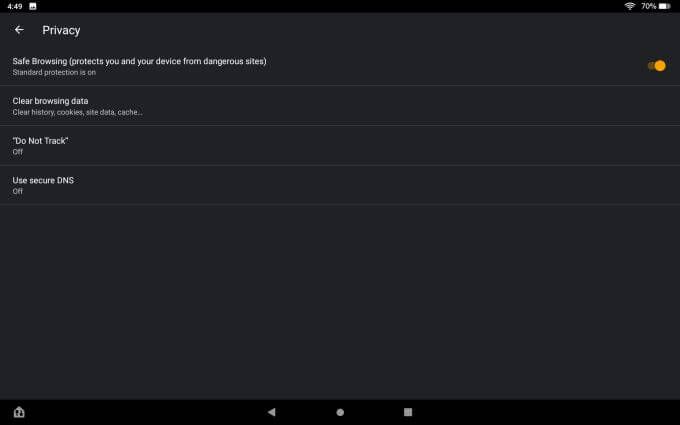
Si vous choisissez d'utiliser un DNS sécurisé, vous devrez disposer d'un fournisseur disponible et activer cette option dans le navigateur Silk.
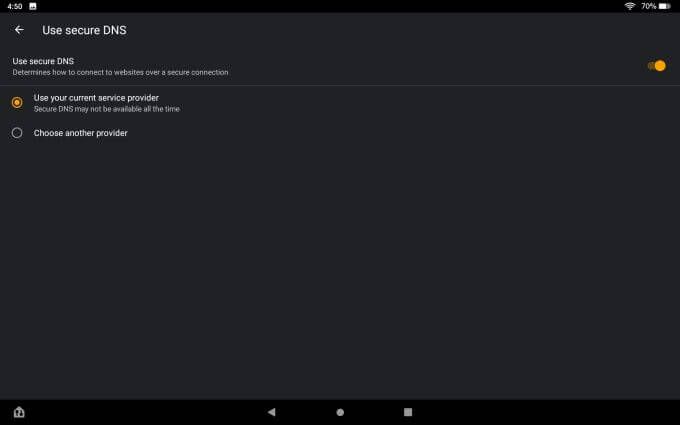
Le menu Paramètres avancésvous permet de modifier la recherche par défaut moteur que le navigateur Silk utilisera.
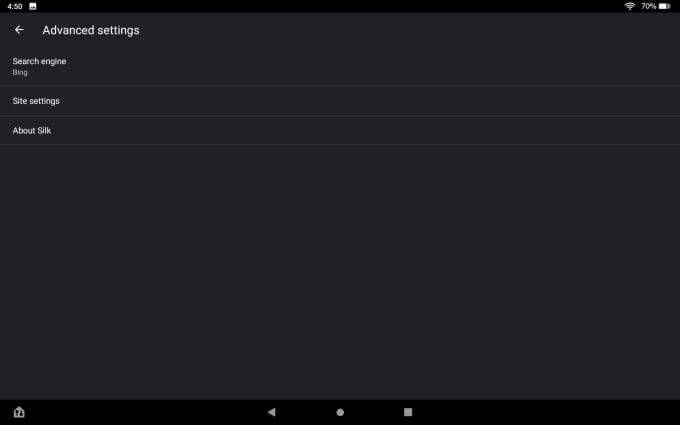
Choisissez Moteur de recherchedans le menu Paramètres avancés, puis sélectionnez le moteur de recherche souhaité en y notre valeur par défaut.
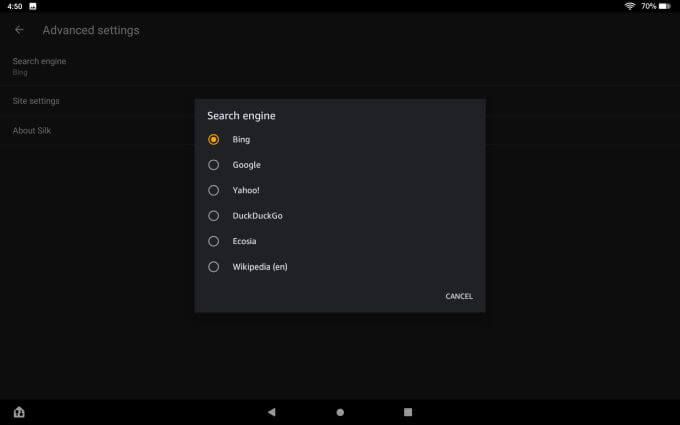
Lecture Affichage et partage
Une autre fonctionnalité disponible dans le navigateur Silk est la vue de lecture.
Ceci est une vue plein écran destinée à supprimer toutes les distractions et vous permet de vous concentrer entièrement sur le article que vous lisez.
Si le mode Lecture est activé dans les paramètres (il est activé par défaut), vous verrez Afficher en mode Lectureau bas de la page du navigateur.
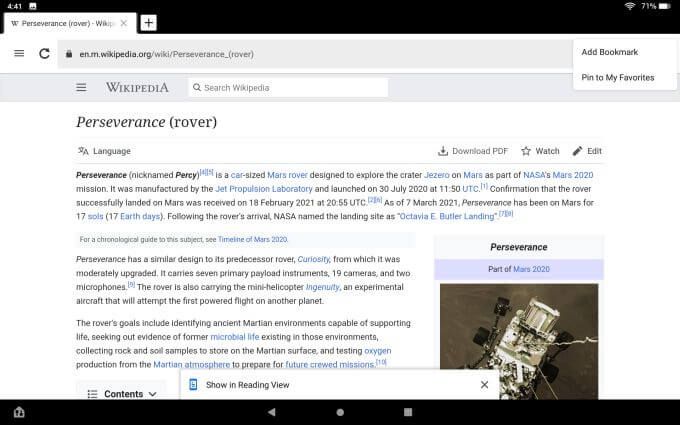
Touchez simplement ceci pour entrer en mode lecture.
Lorsque vous faites cela, vous verrez le changement d'écran entier et l'article se reformatera plus comme un format d'article de magazine standard.
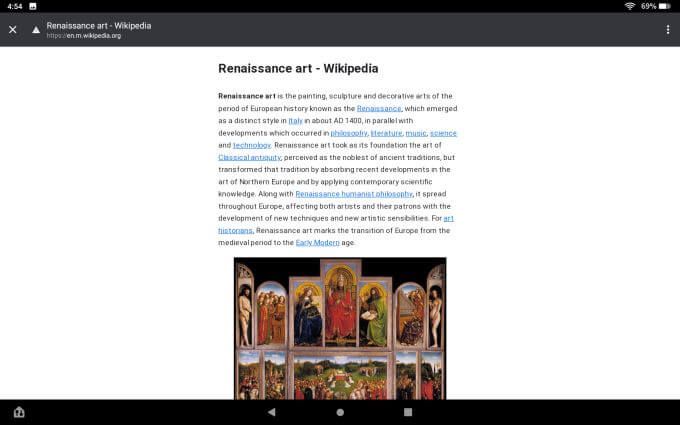
Certaines personnes aiment cette fonctionnalité afin de pouvoir vraiment se concentrer sur ce qu'elles lisent. D'autres personnes trouvent la vue redondante et inutile.
Si vous le souhaitez, vous pouvez la désactiver dans les paramètres du navigateur.
Une autre fonctionnalité utile intégrée au navigateur est l'icône Partager dans le menu de droite du navigateur. Grâce à cela, vous pouvez partager la page avec d'autres personnes via Facebook, Twitter, e-mail ou même vers un autre appareil via Bluetooth.
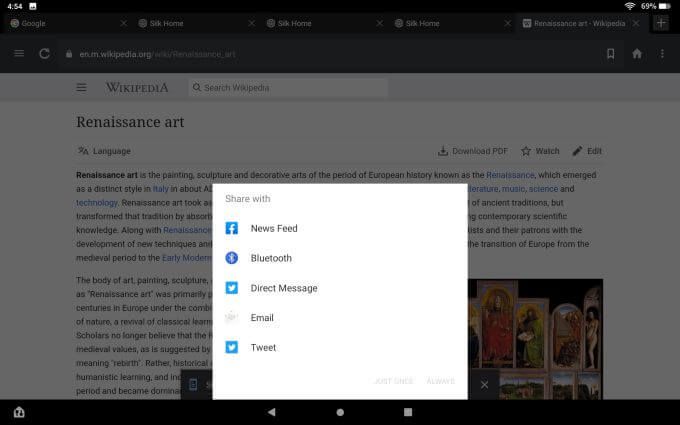
C'est une fonctionnalité pratique qui vous permet de partager rapidement des pages, même sur des sites qui n'ont pas d'icônes de partage social intégrées sur la page.
Le navigateur Web de la tablette Amazon Fire est-il utile?
Le navigateur Silk présente des avantages et des inconvénients. C’est un navigateur efficace et rapide, qui fonctionne aussi bien que tout autre navigateur que vous auriez pu utiliser dans le passé.
Puisqu'elle est intégrée en tant qu'application par défaut à la tablette Amazon Fire, vous pouvez être assuré qu'elle restera à jour avec toutes les autres applications principales. Cependant, il manque beaucoup des cloches et des sifflets des autres principaux navigateurs.
Il n'y a pas de extensions ou modules complémentaires, donc vous êtes vraiment coincé avec ce que vous avez. Et comme il est construit par Amazon, vous devrez gérer tous les liens et autres fonctionnalités destinés à vous encourager à utiliser les services d'Amazon.